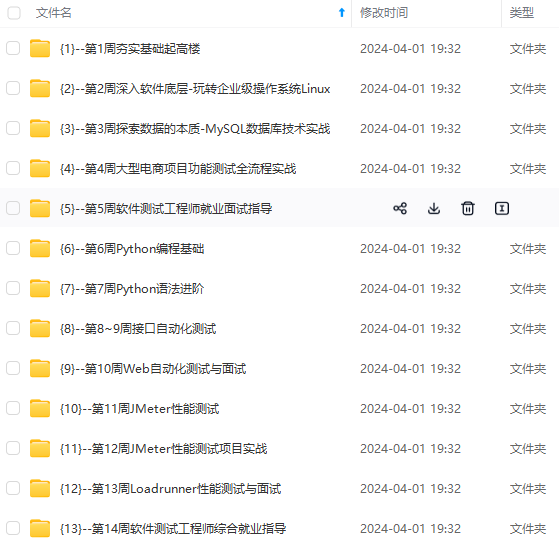
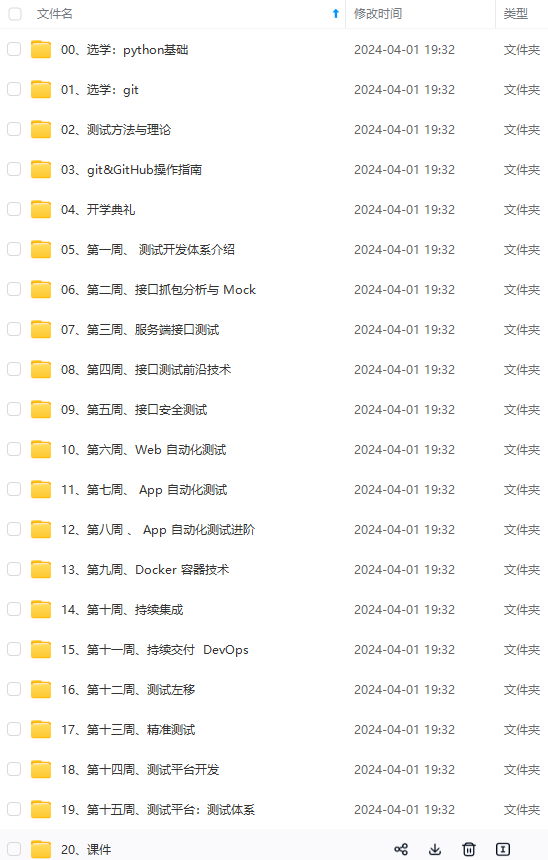
网上学习资料一大堆,但如果学到的知识不成体系,遇到问题时只是浅尝辄止,不再深入研究,那么很难做到真正的技术提升。
一个人可以走的很快,但一群人才能走的更远!不论你是正从事IT行业的老鸟或是对IT行业感兴趣的新人,都欢迎加入我们的的圈子(技术交流、学习资源、职场吐槽、大厂内推、面试辅导),让我们一起学习成长!
在我们日常工作中,可能会遇到需要将请求返回的数据写入到文件中。在我们使用JMeter进行性能测试时,就经常能够遇到这种情况。要想达到这种目的,我们一般采取BeanShell后置处理器来将内容写入到文件。
二、提取
在目前大多数的性能测试中,都是以JSON形式返回结果。因此我们这边以JSON提取器为例进行提取。
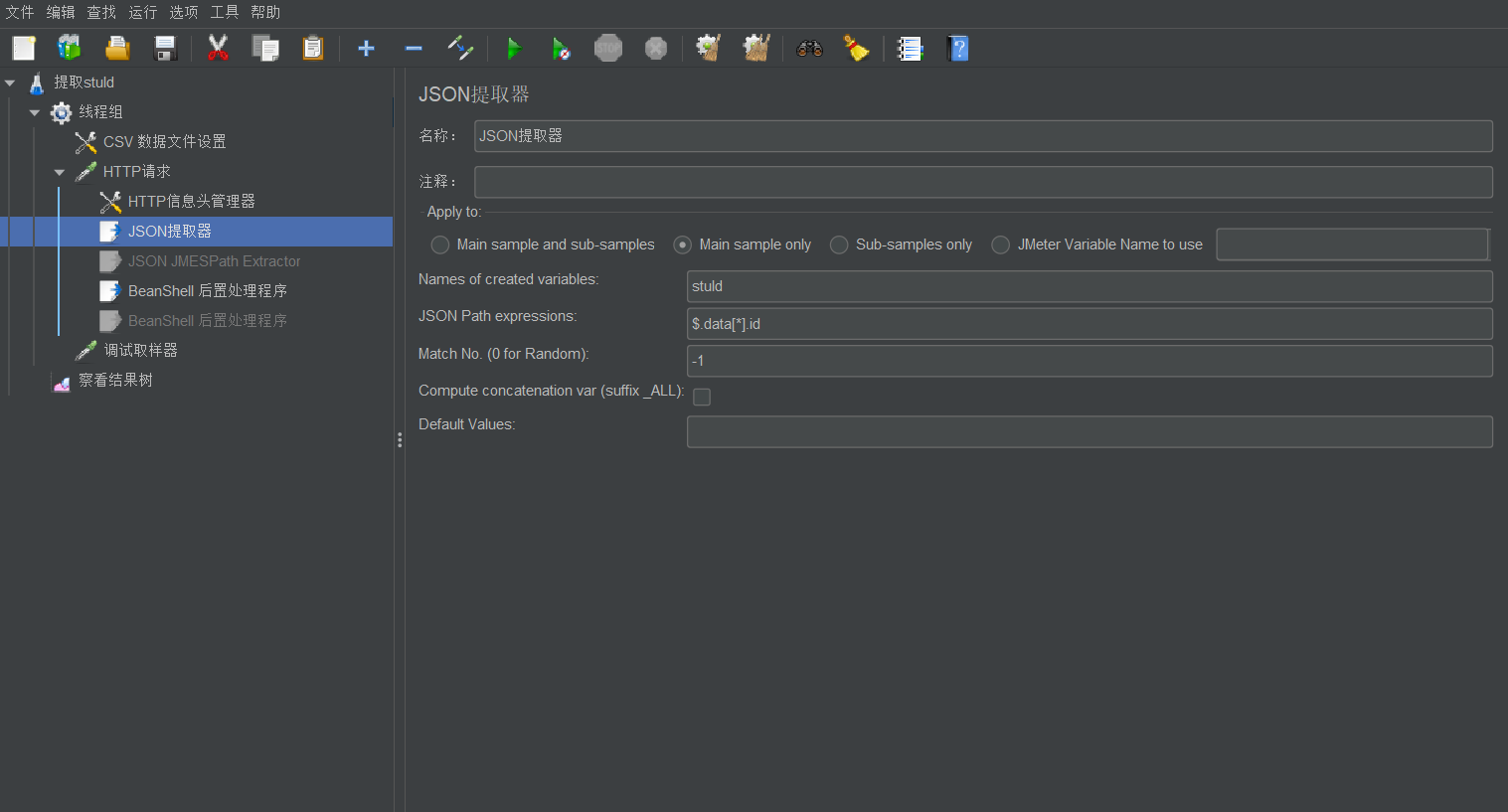
先来介绍下JSON提取器吧
Main sample and sub-samples:匹配范围包括当前父取样器并覆盖子取样器
Main sample only:匹配范围是当前父取样器(最常用的一种情况)
Sub-samples only:仅匹配子取样器
JMeter Variable Name to use:支持对 Jemter变量值进行匹配
Names of created variables:变量名
JSON Path expressions:我们需要提取的JSON值对应位置
Match No.:0 代表随机取值,n取第几个匹配值,-1匹配所有
Compute concatenation var:如果找到许多结果,则插件将使用’,‘分隔符将它们连接起来,并将其存储在名为 _ALL的var中
Default Value:如果参数没有取得到值,那默认给一个值让它取
三、写入
到了这里就要开始写脚本了哦,这里我们直接上代码,根据提取的数据不同,我们的脚本也不同(这里就比较考验大家的思维了),在这里我们有一点需要注意,JMeter脚本在执行时,会先检查csv文件是否存在,不存在会报错,所以需要先手动创建一个文件在目录下先,内容可以为空
java
import java.io.*;
FileWriter fstream = new FileWriter("E:\\stuId2.csv",true); // true表示追加模式
BufferedWriter out=new BufferedWriter(fstream);
var num=vars.get("stuId_matchNr"); // 获取JSON提取器中提取的数据
for(int i=1;i<=(Integer.parseInt(num));i++){
log.info(vars.get("stuId_"+i));
out.write(vars.get("stuId_"+i)+"\n"); // 写入数据到csv中并换行
}
out.close();
fstream.close();
这样就提取到了我们需要的数据了,进而可以将数据运用到我们的待测脚本中进行参数啊

以上就是这节的全部内容,如有错误,还请各位指正!
下面是配套学习资料,对于做【软件测试】的朋友来说应该是最全面最完整的备战仓库,这个仓库也陪伴我走过了最艰难的路程,希望也能帮助到你!

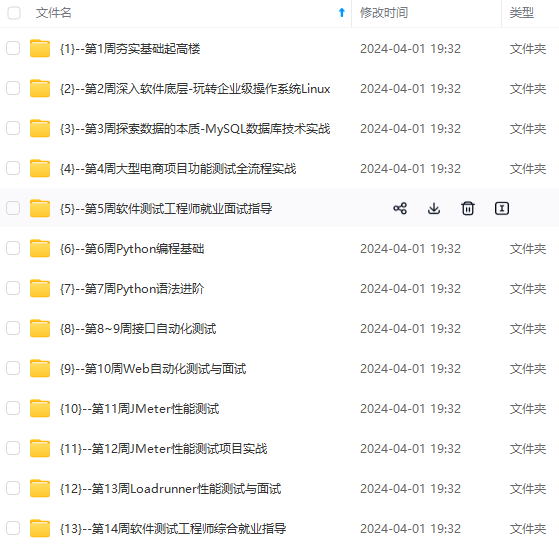
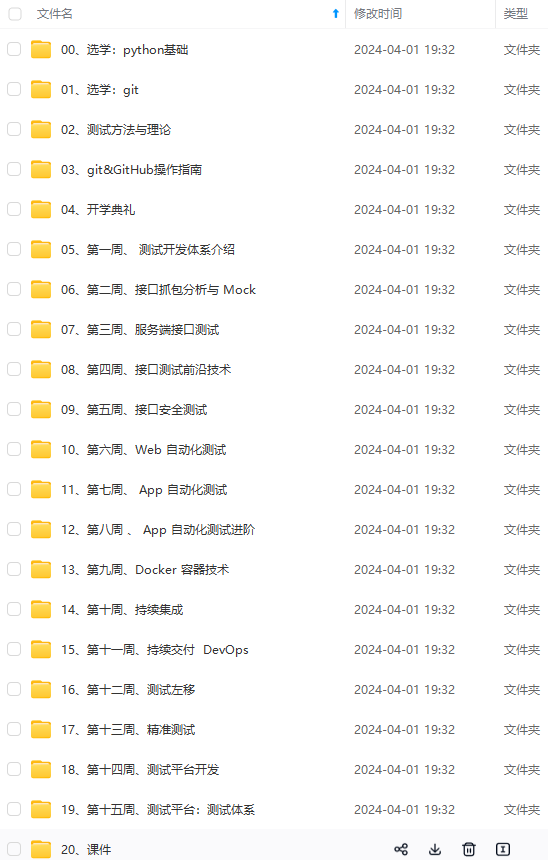
网上学习资料一大堆,但如果学到的知识不成体系,遇到问题时只是浅尝辄止,不再深入研究,那么很难做到真正的技术提升。
一个人可以走的很快,但一群人才能走的更远!不论你是正从事IT行业的老鸟或是对IT行业感兴趣的新人,都欢迎加入我们的的圈子(技术交流、学习资源、职场吐槽、大厂内推、面试辅导),让我们一起学习成长!
走的更远!不论你是正从事IT行业的老鸟或是对IT行业感兴趣的新人,都欢迎加入我们的的圈子(技术交流、学习资源、职场吐槽、大厂内推、面试辅导),让我们一起学习成长!**






















 767
767

 被折叠的 条评论
为什么被折叠?
被折叠的 条评论
为什么被折叠?








